時間:2024-04-29 來源:互聯網 瀏覽量:
當我們使用電腦或者其他顯示屏設備時,有時會遇到屏幕顏色變黑或變深的情況,這種情況可能是由於顯示器設置不當或者硬件問題導致的。為了解決這個問題,我們可以嚐試調整顯示器的亮度、對比度和色彩設置,或者檢查電腦的顯卡驅動是否正常。通過這些簡單的操作,我們往往可以很快地將屏幕顏色調回正常狀態,讓我們的電腦顯示效果更加清晰和舒適。
操作方法:
1.
首先我們需要將鼠標放在電腦屏幕的空白處,單擊鼠標右鍵。這個時候會彈出一個窗口,然後去點擊選項卡中的“個性化”選項。
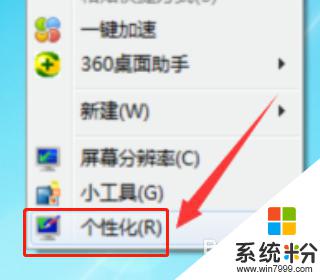
2.
進入個性化的選擇框之後,在選項卡中找到“控製麵板主頁”選項並點擊它。之在選項卡中找到“顏色管理”選項並點擊。
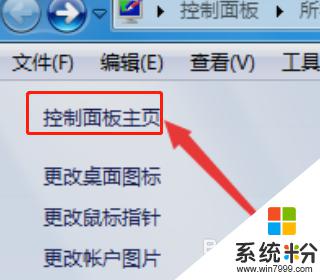
3.
接下來需要找到“顏色管理”選項卡裏麵的“高級”選項並點擊打開,找到該選項卡最下麵的“更改係統默認值”選項。
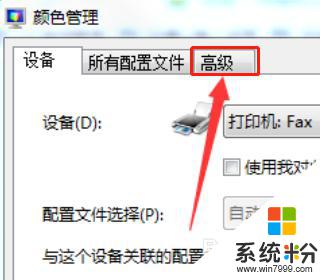
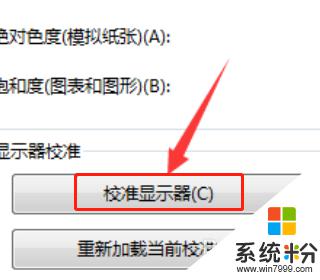
4.
然後再次找到“高級”這個選項卡,在選項卡的左下角找到“校準顯示器”選項並點擊打開。
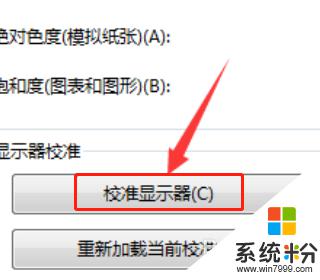
5.
在選項卡中點擊“下一步”選項就會跳到下一個需要調節的項目,選擇適合的數據然後點擊“下一步”選項。最後選擇“當前校準”選項點擊“完成”選項即可。
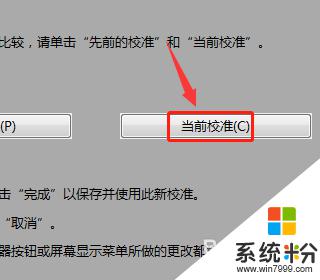
以上是如何將顏色設置為黑色並將其恢複的全部內容,如果出現這種現象,您可以嚐試按照以上方法解決,希望對大家有所幫助。